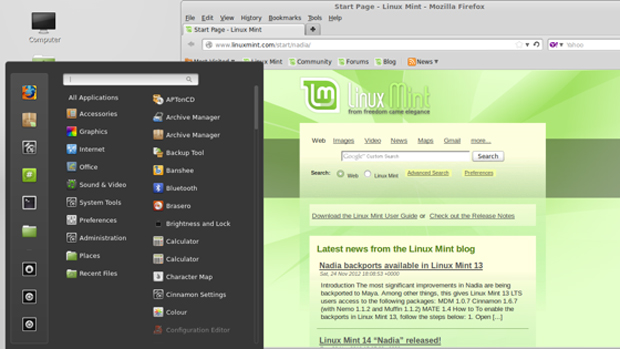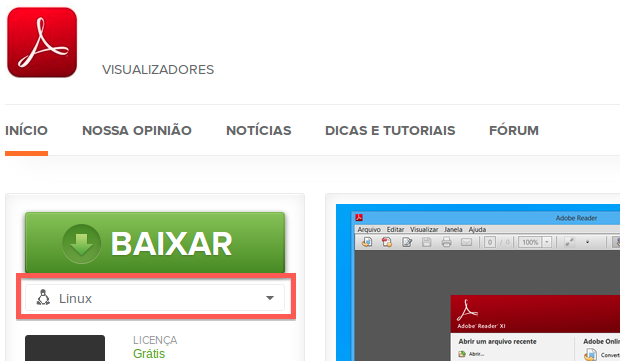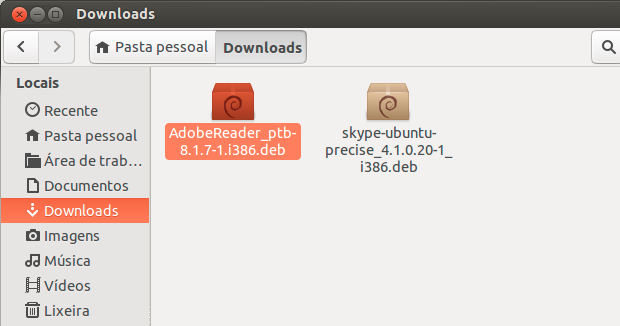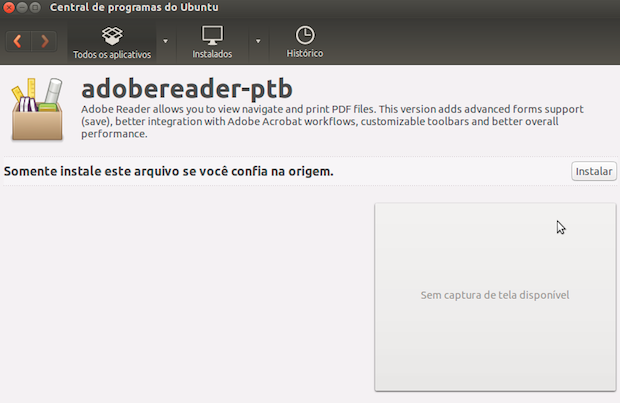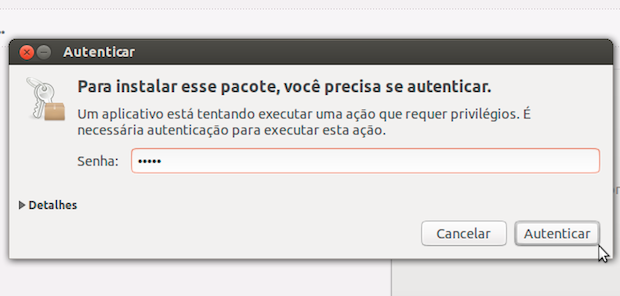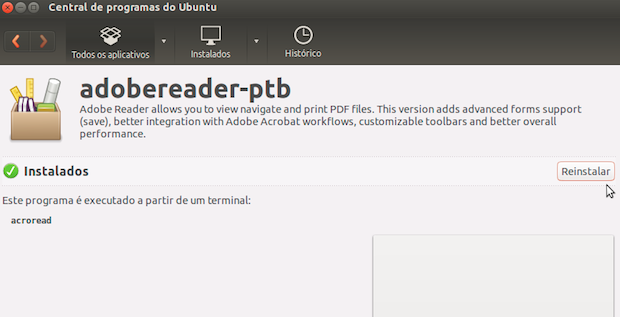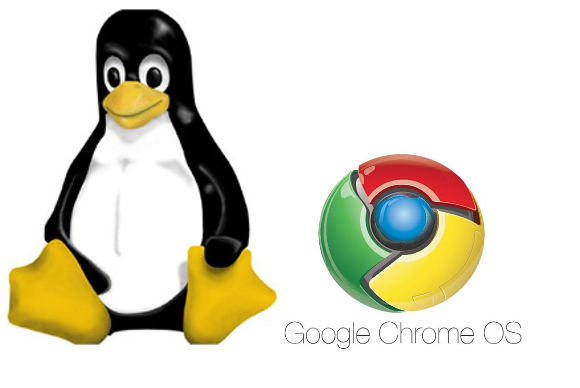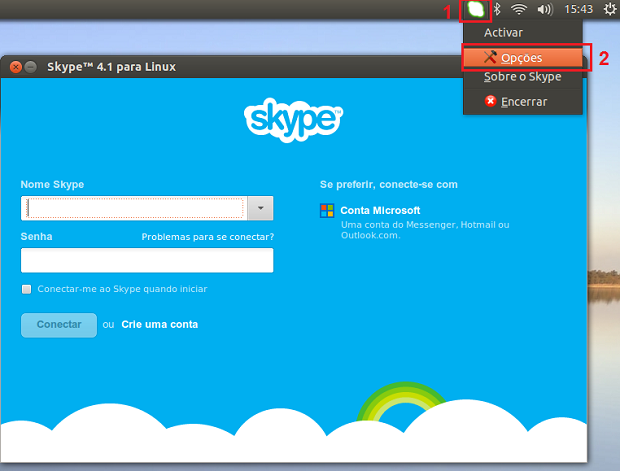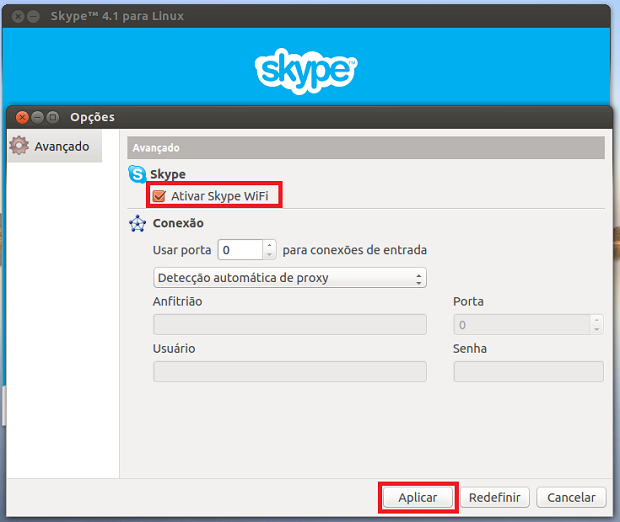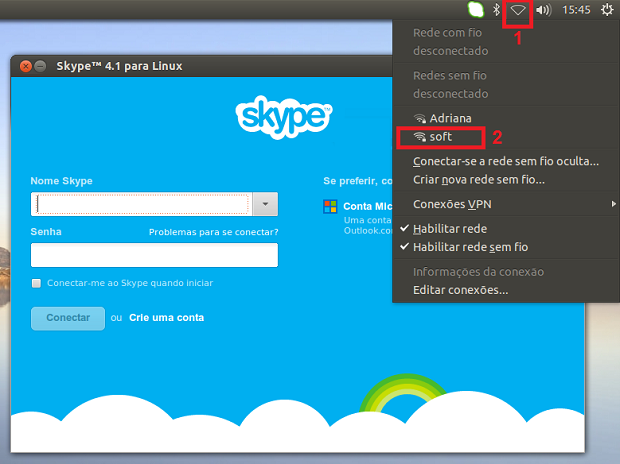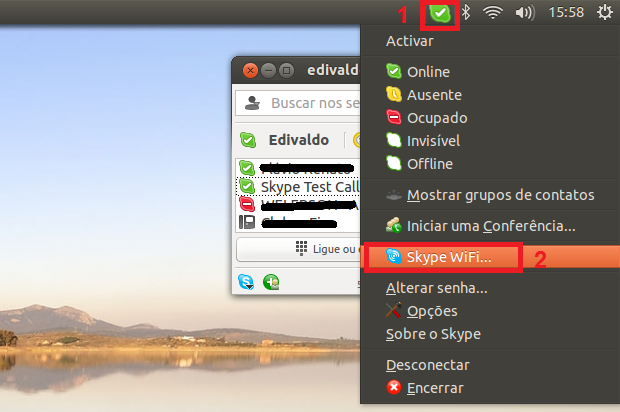Vários aplicativos do Ubuntu Touch começaram a ser disponibilizados para a versão 13.10 da distribuição do Linux a partir desta sexta-feira (14). Os programas incluem um navegador, galeria de fotos e um editor de notas.
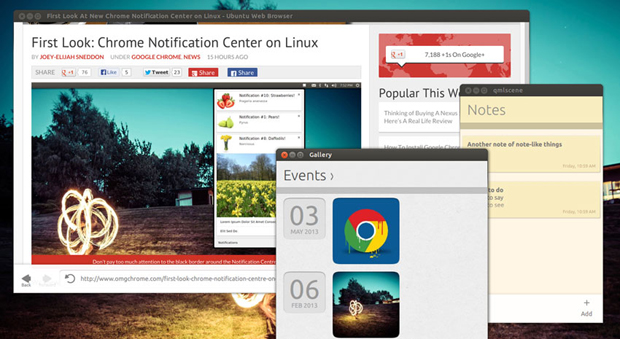
Aplicativos do Ubuntu Touch podem ser usados na versão desktop (foto: Divulgação/OMG Ubuntu)
Os aplicativos estão em estágios de desenvolvimento variados. O objetivo do Ubuntu é criar um sistema operacional único que funcione em vários tipos de dispositivos sem a necessidade de adaptações.
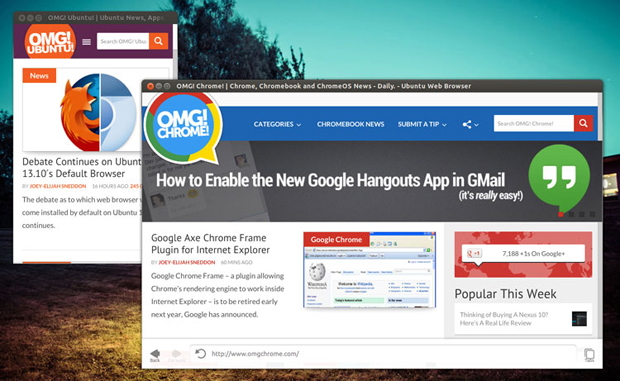
Navegador do Ubuntu Touch traz recursos simples para a versão desktop (foto: Divulgação/OMG Ubuntu)
O navegador, por exemplo, só possui funções básicas no momento, porém, é estável. A barra de endereços e os botões de página anterior e posterior estão na barra de ferramentas. O aplicativo também possui suporte à abas e pode ser redimensionado.
A galeria de fotos não traz nenhuma novidade inovadora: ela permite navegar por uma coleção de fotos classificadas por eventos ou álbum. Além disso, imagens podem ser abertas e editadas. Os botões de girar e cortar já estão funcionando, entretanto, o realce automático ainda não.
Como estes aplicativos foram desenhados para telas em touch screen, eles não reagem muito bem ao mouse e teclado. Acessar a barra de ferramentas do navegador, por exemplo, é difícil com um mouse, já que o usuário pode redimensionar a página sem querer.
Saiba o que os usuários acham do Ubuntu Touch, acesse o Fórum do TechTudo!
Via OMG Ubuntu
Até o próximo Melhor do Planeta
Fonte: http://www.techtudo.com.br/noticias/noticia/2013/06/usuarios-da-versao-1310-do-linux-ja-podem-baixar-apps-do-ubuntu-touch.html